От первого обновления прошивки при запуске до последнего, всего три недели спустя, Oculus регулярно обновляет свою гарнитуру с помощью загружаемого обновления прошивки. Обновления прошивки обычно исправляют ряд программных ошибок, добавляют новые функции и улучшают производительность.
Как загружать контент на Oculus Quest 2
Поскольку в данном руководстве описывается процесс загрузки содержимого на Quest 2, перед началом процесса необходимо выполнить определенные требования. Однако если вы уже знакомы с ними, вы можете воспользоваться приведенной ниже таблицей, чтобы перейти к нужному разделу.
Прежде чем приступить к загрузке, нам следует вывести из комнаты большого виртуального слона. Прочитав эту тему, мы знаем, что вы беспокоитесь о том, что вам могут запретить пользоваться Quest 2. Однако не стоит беспокоиться, поскольку загрузка легального контента на гарнитуру вполне нормальна и будет разрешена Facebook соответствующим образом.
Примечание. Не загружайте незаконный контент на Oculus Quest 2, включая (но не ограничиваясь) такие вещи, как моды, взломанные игры и приложения и т.д. Это может привести к тому, что ваша учетная запись в Facebook и/или Oculus будет приостановлена. Мы не потворствуем пиратству, и вы должны использовать на своих устройствах только лицензионные приложения и игры.
Как загрузить контент в Quest 2?
Поскольку архитектура Oculus Quest 2 по сути работает как устройство Android, любой может просто установить ADB на свою платформу и загружать контент с помощью команд. Однако большинство пользователей не знакомы с ADB, и, честно говоря, в данном случае оно того не стоит.
Программы для Windows, мобильные приложения, игры — ВСЕ БЕСПЛАТНО, на нашем закрытом Telegram-канале — Подписывайтесь:)
Мы будем использовать стороннее программное обеспечение под названием SideQuest. SideQuest — это очень простая программа, которая позволяет пользователям Quest 2 загружать на свои устройства всевозможный контент.
У приложения даже есть собственный магазин, где можно попробовать приложения и игры, которых нет в Oculus Store. Как уже упоминалось ранее, SideQuest полностью легален для использования, и вы можете легко загрузить контент на свой Quest 2.
Все, что требуется, — это одноразовая настройка, которую мы выполним соответствующим образом. Хотя у SideQuest теперь есть приложение для Android, мы будем использовать приложение для ПК, чтобы все пользователи могли легко загружать контент.
Вещи, которые вы должны сделать, прежде чем начать
Мы понимаем, что у вас уже чешутся пальцы, чтобы приступить к самому процессу. Однако прежде чем мы начнем, вам необходимо выполнить следующие действия.
1. загрузите программу SideQuest и установите ее на свой компьютер.
Теперь, конечно, нам нужно официальное программное обеспечение для самого процесса. Итак, скачайте SideQuest (Free) и установите его на свой компьютер. Установка также позаботится о необходимых драйверах USB, что сэкономит ваше время. Когда закончите, вернитесь и читайте дальше.
2. зарегистрируйтесь в качестве разработчика Oculus.
Пока мы загружаем контент в Quest 2, устройство находится в режиме разработки. Однако для этого сначала нужно зарегистрироваться в качестве разработчика Oculus. Но это не так сложно, как кажется. Просто зайдите в Центр управления Oculus, введите любое имя в поле организации и просто нажмите кнопку Принять. Однако убедитесь, что вы вошли в игру с той же учетной записью Facebook/Oculus, с которой вы используете Quest 2.
Активируйте режим разработчика на Quest 2.
После регистрации в качестве разработчика вам необходимо активировать режим разработчика на Quest 2, что возможно только через мобильное приложение Oculus. Если у вас не установлено приложение, вы можете легко подключить его с помощью приложения Oculus (Android, iOS, бесплатно). Затем откройте приложение Oculus и выполните следующие действия:
1. 1.
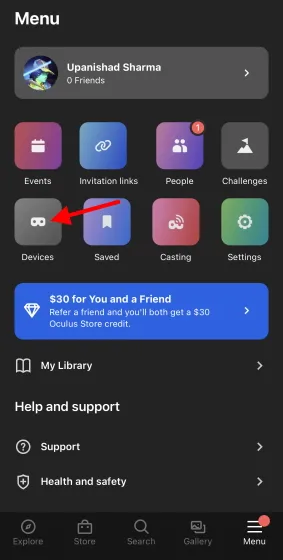
Прокрутите вниз и нажмите «Режим разработчика» в разделе «Настройки гарнитуры». 3.
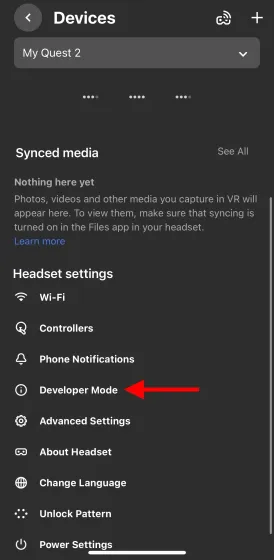
3. просто коснитесь переключателя, чтобы включить режим программатора.
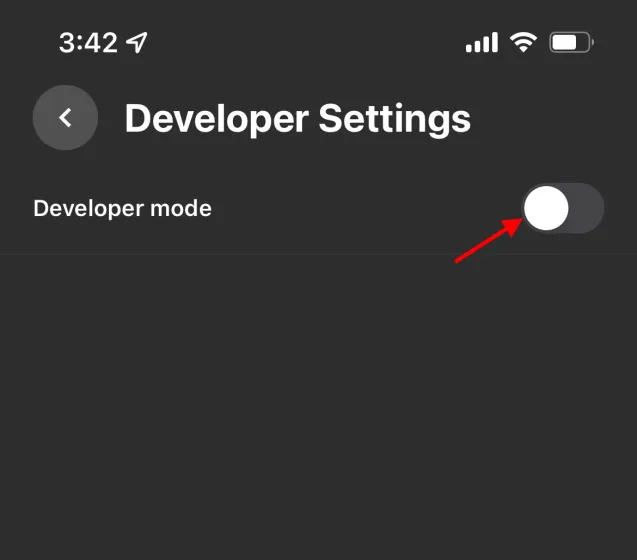
И вы готовы к работе. Теперь перейдем к другим требованиям.
4. убедитесь, что у вас есть кабель USB для подключения.
Чтобы загрузить содержимое на Oculus Quest 2, необходимо подключить его к компьютеру для завершения процесса. Поэтому убедитесь, что у вас под рукой есть кабель C — USB-A. Однако если ваш компьютер оснащен входным разъемом Type-C, вы можете использовать официальный кабель, который поставляется в комплекте с Quest 2.
Поддерживайте зарядку Quest 2
Как мы всегда советуем, когда дело доходит до дела, убедитесь, что гарнитура Oculus Quest 2 полностью заряжена, чтобы она не разрядилась во время боковой загрузки. Мы не проверяли, что произойдет, когда это случится, но уверены, что это не может быть хорошо.
Внешне Quest почти копирует дизайн Rift. Тем не менее, есть заметные изменения, особенно в области комфорта. Несмотря на низкую цену, качество сборки и используемые материалы ощущаются в руках как дорогие. Минимализм поражает с первого взгляда — кроме камер по углам и фирменного логотипа на черном матовом корпусе, нет ничего.
Как проверить наличие обновлений
Если на вашем Oculus Quest установлена версия 9.0 или выше, вы можете проверить наличие обновлений.
В разделе «О программе» в верхней части указан номер версии вашего устройства. Если обновление доступно, в этом разделе вы увидите возможность вручную обновить Oculus Quest. Просто нажмите кнопку «Установить», когда она появится.
Как настроить автоматические обновления
Если на вашем Oculus Quest установлена более ранняя версия, чем 9.0, нет возможности обновить ее вручную. Однако вы можете настроить свое устройство на автоматическое получение обновлений.
- Откройте приложение Oculus на своем телефоне.
- Выберите Настройки.
Выберите Oculus Quest для сопряжения телефона и устройства, если они еще не сопряжены.
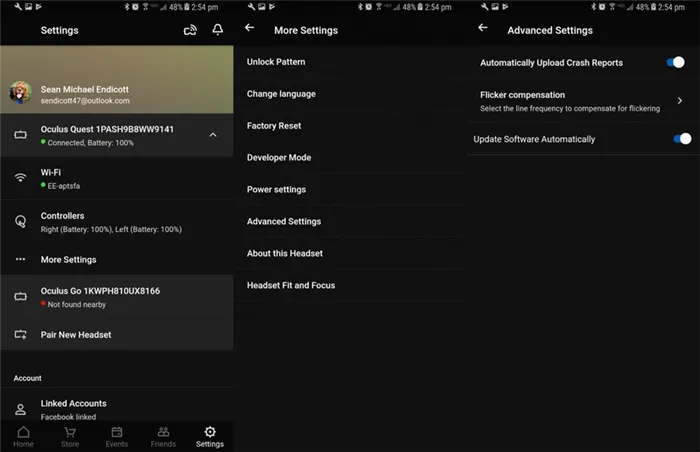
Источник.
Теперь ваш Oculus Quest будет автоматически получать обновления. Время обновления для вашего устройства может отличаться.
Как проверить номер сборки вашего устройства
Если вы видите или слышите сообщение в Интернете о том, что доступно новое обновление, следует проверить, не было ли ваше устройство уже автоматически обновлено. Вы можете проверить номер сборки вашего Oculus Quest с телефона или гарнитуры.
С вашего телефона
- Откройте приложение Oculus на своем телефоне.
- Выберите Настройки .
- Выберите Oculus Quest для сопряжения телефона и устройства, если они еще не сопряжены.
- Нажмите пункт Дополнительные настройки .
- Нажмите пункт Об этой гарнитуре .
Из твоего квеста Oculus
- На главном экране выберите Настройки
- Выберите Показать все
- Выберите О программе.
Номера сборки — это самый простой способ убедиться в том, что ваш Oculus Quest обновлен. Просто сравните номер, отображаемый с помощью вышеуказанных методов, с номером сборки, которая, как вы знаете, является последней версией.
Внешне Quest почти копирует дизайн Rift. Тем не менее, есть заметные изменения, особенно в области комфорта. Несмотря на низкую цену, качество сборки и используемые материалы ощущаются в руках как дорогие. Минимализм поражает с первого взгляда — кроме камер по углам и фирменного логотипа на черном матовом корпусе, нет ничего.
Установить драйверы и ADB
Установите драйвер ПК, чтобы ваш компьютер мог получить доступ к Quest.
Загрузите драйвер с сайта Oculus.com. Когда загрузка будет завершена, распакуйте zip-файл в папку. Теперь щелкните правой кнопкой мыши на файле android_winusb.inf и нажмите Установить.
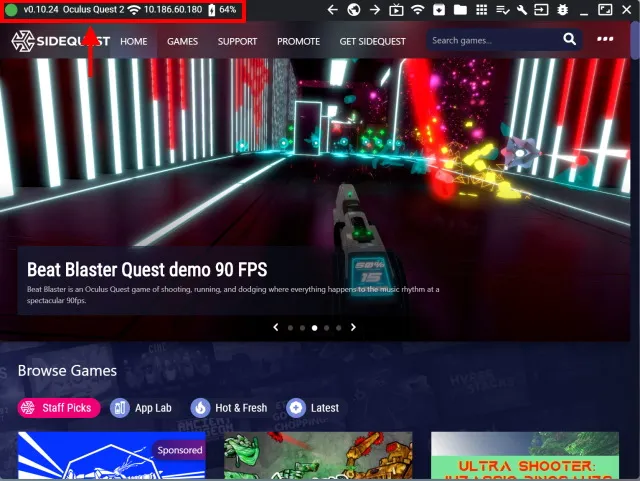
ADB (Android Debug Bridge) — это программное обеспечение, которое позволяет компьютеру передавать и устанавливать приложения на устройства Android, такие как автономная гарнитура Oculus.
Экспортируйте содержимое папки platform-tools в легкодоступную папку на вашем компьютере, например, C:\ADB. Вам нужно будет указать путь к этой папке при зажигании, поэтому поместите файл в корень диска, чтобы впоследствии не пришлось набирать текст.
Загрузить прошивку
Если в следующих инструкциях вы видите команды, выделенные жирным шрифтом, введите их в командную строку и нажмите Enter:
- Подключите Oculus Quest через USB.
- Щелкните правой кнопкой мыши кнопку Пуск в левом нижнем углу экрана и выберите Командная строка («Администратор»).
- Используйте команду CD для перехода к папке, в которую вы экспортировали содержимое загрузки ADB (пример: CD C:\ADB).
- Переведите телефон в режим загрузчика: adb reboot bootloader
- Переведите телефон в режим загрузчика: fastboot oem reboot-sideload
- Обновление: adb sideload «C:\ FIRMWARE.zip».
В зависимости от кабеля USB может потребоваться некоторое время для завершения обновления. Не отсоединяйте кабель USB до завершения процесса.
После завершения обновления необходимо дать поиску несколько минут, чтобы он полностью заработал. Затем перезагрузите гарнитуру, поместив ее на голову, нажав и удерживая кнопку питания и выбрав «Перезапустить».
Готово! Ваш Quest теперь должен быть версии 12, чтобы вы могли использовать такие функции, как ручное управление без контроллера.
Все, что требуется, — это одноразовая настройка, которую мы выполним соответствующим образом. Хотя у SideQuest теперь есть приложение для Android, мы будем использовать приложение для ПК, чтобы все пользователи могли легко загружать контент.
Перепрошивка
Если в следующих инструкциях есть команды, выделенные жирным шрифтом, введите их в командную строку и нажмите Enter:
— Подключите Oculus Quest через USB.
— Щелкните правой кнопкой мыши кнопку «Пуск» Windows в левом нижнем углу экрана и выберите Командная строка (администратор).
— Используйте команду CD для перехода к папке, из которой вы извлекли содержимое загрузки ADB (пример: CD C:\ADB).
— Переведите телефон в режим загрузчика: adb reboot bootloader.
— Включите гарнитуру, чтобы загрузить прошивку: fastboot oem reboot-sideload
— Обновление: боковая загрузка ADB » C:\FIRMWARE.zip «
В зависимости от используемого USB-кабеля может потребоваться длительное ожидание завершения обновления. Не отсоединяйте кабель USB до тех пор, пока не будет установлена встроенная программа.
После завершения обновления необходимо дать Quest несколько минут, чтобы он полностью вступил в работу. Затем перезагрузите гарнитуру, поместив ее на голову, нажав и удерживая кнопку питания и выбрав Restart.
Вот так. Ваш Quest теперь обновлен до версии 12, поэтому вы можете использовать такие функции, как отслеживание движения рук, без контроллера.
















